8 façons de transférer facilement les photos d'Android vers l'iPhone [iPhone 15 inclus]
Sep 09, 2025 • Déposé à: Solution de Transférer des Données •Des solutions éprouvées
Eh bien, vous savez tous déjà par expérience que le transfert vers un appareil iPhone d'un téléphone Android n'est pas une mince affaire, surtout si vous n'avez aucune idée de la bonne méthode ou de l'outil à utiliser. Le transfert de photos d'un appareil à un autre doit être effectué avec le plus grand soin, car vous ne voudriez pas perdre vos souvenirs les plus chers, n'est-ce pas ?
Par conséquent, pour transférer des photos d'Android à l'iPhone, vous aurez besoin d'un logiciel tiers, dont l'accès à l'application est également facile. Or, les appareils Android et iPhone ont des systèmes d'exploitation différents, ce qui rend impossible les transferts directs
Cependant, heureusement, il existe de nombreux programmes tiers de haute qualité qui peuvent vous aider à activer le transfert de photos Android vers iPhone. Alors, commencez à lire le guide ci-dessous et choisissez l'option qui vous convient le mieux.
Partie 1 : Comment transférer les photos d'Android vers l'iPhone, comme l'iPhone 12/12 Pro(Max)/12 Mini, avec Dr.Fone ?
Si vous ne savez pas quelle méthode choisir pour transférer des photos d'Android vers l'iPhone, comparez la qualité et la rapidité du mode choisi. Pour être franc, l'outil qui répond à tous ces critères est la boîte à outils Dr. Fone, qui est une solution complète, bien conçue pour résoudre tous les problèmes et toutes les tâches liés aux mobiles.
Dr.Fone est parfait parce que vous pouvez transférer sur plusieurs appareils indépendamment de l'OS. Par exemple, si vous voulez transférer des photos d'Android vers iPad / iPhone et vice versa, vous pouvez le faire rapidement en suivant les deux méthodes mentionnées ci-dessous :
Méthode 1.1 Transfert des photos d'Android vers l'iPhone en un seul clic avec Dr.Fone - Transfert de téléphone
Dr.Fone - Transfert de téléphone est le logiciel qui facilite les transactions entre appareils, comme le transfert de photos d'Android à iPhone. Si vous êtes en train de remplacer votre Android par un nouvel iPhone, utilisez Dr.Fone pour transférer tous les contenus vers le nouveau téléphone. Le contenu peut inclure des photos, des contacts, des vidéos et des messages de médias sociaux.


Dr.Fone - Transfert de téléphone
Transférez vos photos d'Android à l'iPhone en 1 clic directement !
- Transfert de données multiplateforme entre les appareils de votre choix, qu'il s'agisse d'Android ou d'iPhone.
- Prenez en charge des données massives, notamment des images, des vidéos, de la musique, des messages, des contacts, des applications, etc.
- Fonctionne parfaitement avec la plupart des téléphones mobiles et tablettes, tels que iPhone, iPad, Samsung, Huawei, etc.
- Fonctionne parfaitement avec le système mobile iOS 17 et Android 13.0 et le système informatique Windows 10 et Mac 10.15.
- 100% sûr et sans risque, sauvegarde & restauration des données comme l'original.
Voyons comment transférer les photos d'Android à l'iPhone avec Dr. Fone - Phone Transfer.
Étape 1. Téléchargez et installez Dr.Fone toolkit et lancez-le. Sélectionnez ensuite l'option "Transfert de téléphone" dans l'interface principale.

Étape 2. Maintenant, connectez votre Android et votre iPhone à l'ordinateur.
Étape 3. Dès que vous connectez l'appareil, il commence à le reconnaître et le mentionne comme téléphone "Source" ou "Destination". Dans ce cas, assurez-vous que le téléphone Android est la Source, et l'iPhone est la destination. Vous pouvez changer leur position en utilisant le bouton Flip.

Étape 4. Enfin, sélectionnez les fichiers que vous souhaitez transférer (photos) et cliquez sur "Démarrer le transfert".

Et voilà. Bientôt, il transférera les photos d'Android à l'iPhone.
Méthode 1.2 Transférer sélectivement les photos d'Android vers l'iPhone en utilisant Dr.Fone - Phone Manager (Android)
Un autre moyen qui peut vous aider à déplacer des photos d'Android vers l'iPhone est le Dr.Fone - Phone Manager (Android). Ce qui est incroyablement pratique Fone - Phone Manager (Android) est sa capacité à transférer des photos de manière sélective. Vous pouvez également l'utiliser pour transférer des contacts, des vidéos, des messages, des podcasts et tout ce qui est stocké sur votre Android en quelques minutes. Dr.Fone - Phone Manager (Android) est un programme sécurisé et digne de confiance. Vous pouvez donc être sûr que vos informations seront protégées lors du transfert d'un appareil à un autre.


Dr.Fone Basic - Gestionnaire de téléphone (Android)
Solution tout-en-un pour transférer les photos d'Android vers l'iPhone
- Transférez, sauvegardez, modifiez, exportez, importez & visualisez facilement les données de votre téléphone.
- Prise en charge de plusieurs données sur votre téléphone : musique, photos, vidéos, contacts, SMS, applications, etc.
- Copiez les données d'un téléphone à un autre sans aucune perte de données..
- Fonctionnalités supplémentaires pour vous aider à rooter votre appareil, à créer une image gif et une sonnerie..
- Compatible avec plus de 3 000 téléphones Android, de Samsung à LG, HTC, Huawei, Motorola, Sony, etc.
Ici, vous pouvez sélectionner les photos que vous souhaitez transférer de manière sélective ou sélectionner toutes les images à la fois. Maintenant, comme vous voulez transférer des photos vers un appareil iPhone, connectez votre iPhone comme téléphone cible, puis cliquez sur la case avec le symbole d'exportation > Sélectionnez Exporter vers l'appareil. Le nom de votre appareil iOS devrait apparaître. Cliquez sur l'appareil pour commencer à transférer les photos.
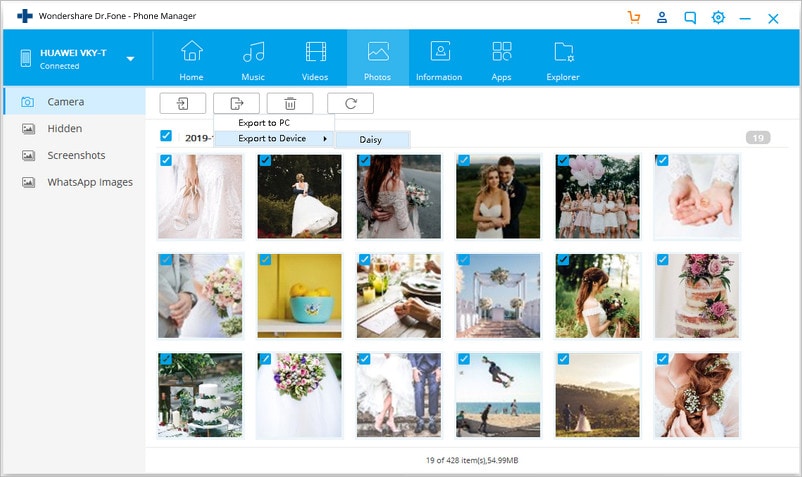
Partie 2 : Transférer les photos d'Android vers l'iPhone en utilisant l'application Move to iOS (iPhone 12 inclus)
Maintenant, pour répondre à la question de savoir comment transférer des photos d'Android vers l'iPhone, il existe une autre solution simple que vous pouvez utiliser. Il s'agit de l'application "Move to iOS", que vous pouvez télécharger gratuitement depuis la boutique Google Play.
Pour procéder, vous devez d'abord effectuer certains réglages sur votre appareil iPhone comme suit :
- Étape 1: Sur votre iPhone, allez à un écran appelé "Application & Données" > choisissez l'option "Déplacer les données d'Android".


L'étape suivante consiste à prendre votre appareil Android pour terminer le processus de transfert avec l'application "Move to iOS"..
- Étape 2: Passez à votre appareil Android, ouvrez le Google Play Store et recherchez l'application "Move to iOS".
- Étape 3: Ouvrez l'application "Move to iOS" pour accepter les demandes d'autorisation, installez-la et ouvrez l'application.
- Étape 4: À ce stade, appuyez sur Continuer sur votre appareil iOS et Android.

- Étape 5: Sur votre appareil Android, saisissez le code à 12 chiffres de l'iPhone. Cela permet à l'application "Move to iOS" de savoir vers quel appareil iOS elle doit transférer les données.

- Étape 6: Avant que le transfert ne commence, plusieurs questions vous seront posées, notamment si vous souhaitez transférer les informations du compte Google, les signets, etc. Maintenant, puisque vous souhaitez uniquement transférer des vidéos et des photos, désélectionnez les autres options sauf "Camera Roll".
Le processus ci-dessus pour transférer des photos d'Android à l'iPhone convient aux utilisateurs de mobiles qui ne veulent pas investir de l'argent dans un logiciel. Cependant, la méthode n'est pas parfaite car elle prend du temps. L'opération ne peut pas être effectuée rapidement ni se faire en un seul clic.
Remarque : cette solution ne fonctionne que lorsque vous configurez l'iPhone. Si l'iPhone est déjà configuré, vous devez le réinitialiser et le configurer pour restaurer les photos avec cette application. Si vous souhaitez sauvegarder les données existantes après le transfert, Dr.Fone - Transfert de téléphone est une bonne solution.
Partie 3 : Comment transférer les photos d'Android à l'iPhone via Bluetooth
Bluetooth est une excellente option pour transférer des photos et des vidéos sur des appareils Android et iPhone. En effet, Bluetooth est disponible sur les appareils Android et iOS, ce qui le rend très utile. En outre, il n'est pas nécessaire de télécharger une application tierce pour transférer des photos via Bluetooth. Le processus peut également être réalisé rapidement en quelques pressions sur l'écran.
- Si vous vous demandez comment transférer des photos d'Android vers l'iPhone, suivez la procédure décrite ci-dessous.
- 1. Ouvrez le Bluetooth sur les appareils Android et iOS. Les deux smartphones devraient avoir la possibilité d'activer/désactiver le Bluetooth via un panneau coulissant situé en haut de l'écran.
- 2. Maintenant, appuyez sur la case à cocher pour rendre l'appareil visible aux autres appareils mobiles.
- 3. Sur votre appareil Android > Allez dans votre gestionnaire de fichiers > Dossier DCIM (pour le contenu de l'appareil photo).
- 4. Appuyez sur le bouton de menu de votre Smartphone Android pour obtenir une liste des actions du menu déroulant. Cliquez sur "Sélectionner".
- 5. Chaque image aura maintenant une case à cocher à côté d'elle. Tapez sur la case pour la sélectionner, ou vous pouvez sélectionner toutes les images.
- 6. Maintenant, sélectionnez l'icône "Partager", faites défiler la liste jusqu'à l'option "Bluetooth", et choisissez l'option.
- 7. Une liste de périphériques Bluetooth sera visible sur votre Android. Sélectionnez votre iPhone pour commencer l'échange de données. Une fenêtre de transfert de fichiers indiquera la transaction, et les fichiers seront téléchargés un par un.

Il est important de noter que le taux de transfert de données sur Bluetooth dépend fortement de la version de Bluetooth que vous utilisez. Par exemple, si vous utilisez Bluetooth 2.x, le transfert de données se fait à 0,25 Mo/s, alors que Bluetooth 5.x transfère les données à 6 Mo/s.
Partie 4 : Comment transférer des photos d'Android vers l'iPhone en utilisant Google Drive ?
Google Drive est un service de stockage en nuage accessible à tous ceux qui possèdent une adresse Gmail. Il peut stocker n'importe quoi, des documents Word aux photos et aux vidéos. Par conséquent, si vous vous demandez comment transférer des photos d'Android vers l'iPhone, Google Drive est votre réponse.
Pour procéder au transfert de photos et de vidéos d'Android vers l'iPhone avec Google Drive, suivez les étapes décrites ci-dessous :
Étape 1: Tout d'abord, assurez-vous que Google Drive est déjà installé sur l'appareil Android ; si ce n'est pas le cas, visitez le Play Store pour télécharger Google drive. Ensuite, sur votre téléphone Android, visitez la section Galerie > sélectionnez les images > appuyez sur le bouton Partager > et enfin choisissez Partager via Drive.
Le fichier sera bientôt téléchargé.

Maintenant, passez à votre iPhone.
Étape 2: Téléchargez et installez l'application Google Drive sur votre iPhone..

Étape 3: Ouvrez le Drive (vous devez vous connecter avec le même identifiant Google). Vous y verrez tous les fichiers multimédias téléchargés (Photos). Maintenant, sélectionnez "Enregistrer l'image" ou "Enregistrer la vidéo" selon le type de fichier.
Cette méthode nécessite quelques étapes manuelles. Si vous voulez une solution en un clic, essayez Dr.Fone - Phone Transfer (iOS & Android).
Partie 5 : Les 3 meilleures applications de transfert de photos d'Android vers l'iPhone
Plusieurs applications sont spécialement conçues pour stocker et transférer des images d'un appareil Android vers un iPhone. Nous avons trouvé les trois meilleures applications en fonction de leur facilité d'utilisation et de leur accessibilité..
PhotoSync
PhotoSync est une application gratuite de partage de photos disponible sur les appareils Android et iOS. L'application vous permet de stocker toutes vos photos sur un appareil, puis de les transférer sur un autre appareil via le Wi-Fi. PhotoSync est conçue pour fonctionner avec plusieurs méthodes en plus des appareils Android et iOS. Il fonctionne sur différentes plates-formes, notamment les ordinateurs de bureau, les NAS et les services de cloud computing.
Vous pouvez extraire des vidéos et des photos directement de la caméra et les transférer sur un autre appareil. Vous pouvez même accéder aux photos/vidéos via un navigateur Web. PhotoSync est régulièrement mis à jour avec des fonctionnalités permettant de mieux prendre en charge les fichiers RAW et la préservation des données EXIF.

Photo Transfer
L'application de transfert de photos est incroyablement populaire et pour une bonne raison. Vous pouvez effectuer un transfert de photos d'Android à iPhone sans aucun câble. Vous pouvez accéder à Photo Transfer sur différentes plateformes, y compris les ordinateurs de bureau. Elle vous permet d'accéder vos photos stockées sur l'application via un navigateur Web. Vous pouvez facilement télécharger plusieurs images pour les stocker et échanger ces photos sur différentes plateformes. Si vous avez besoin d'une application intuitive et facile à utiliser pour transférer des photos d'Android vers l'iPhone, pensez à utiliser l'application Photo Transfer.

Shareit
Shareit est une application spécialisée développée pour transférer des fichiers entre deux appareils. Vous pouvez utiliser Shareit pour transférer des photos d'Android vers l'iPhone en quelques secondes. Le logiciel est gratuit et totalement sécurisé, vous n'avez donc pas à vous soucier de la manière de transférer des photos d'un appareil à l'autre. Vous pouvez partager des photos individuelles ou des dossiers entiers sur Shareit. Toutefois, il convient de noter que le partage de dossiers peut ralentir le processus.
La meilleure partie de Shareit est la liberté accordée aux utilisateurs car vous pouvez transférer différents types de fichiers en plus des photos. Ainsi, si vous vous demandez comment transférer une vidéo d'Android vers l'iPhone, Shareit est votre réponse. Le logiciel est mis à jour en permanence pour garantir sa sécurité. Par conséquent, si les utilisateurs ont besoin de transférer plus que des photos, comme des informations sensibles, ils peuvent être assurés de la fiabilité de Shareit.

Ainsi, après avoir parcouru cet article, nous sommes sûrs que vous avez un large éventail d'options à choisir pour transférer les photos de votre appareil Android vers l'iPhone. Chaque méthode est excellente en soi ; cependant, nous aimerions dire que l'une des meilleures options pour vous serait sans aucun doute l'outil Dr.Fone.
Transferts de téléphones
- Transfert depuis Android
- 1. 6 applications de transfert Android
- 2. 10 outils de connecter Android à Mac
- 3. Transférer des messages Android à iPhone
- Transferts depuis iOS
- 1. Applications de transfert iPhone
- 2. Outils de transfert iPhone à PC
- 3. Façons de transférer des contacts iPhone
- 4. Transférer des données iPhone à iPhone
- 5. Transférer des photos iPhone à iPhone
- 6. Transférer des photos iPhone à clé USB
- 7. Transférer des contacts iPhone à Gmail
- Transfert depuis PC vers téléphone
- 1. Transférer de PC à iPhone
- 2. Transférer de Mac à iPhone
- 3. Transférer de PC à iPad
- 4. Transférer de PC à mobile



















Blandine Moreau
Éditeur
Généralement noté4.5(105participants)